آموزش ساخت تصویر متحرک اسپره ای ظاهر شونده
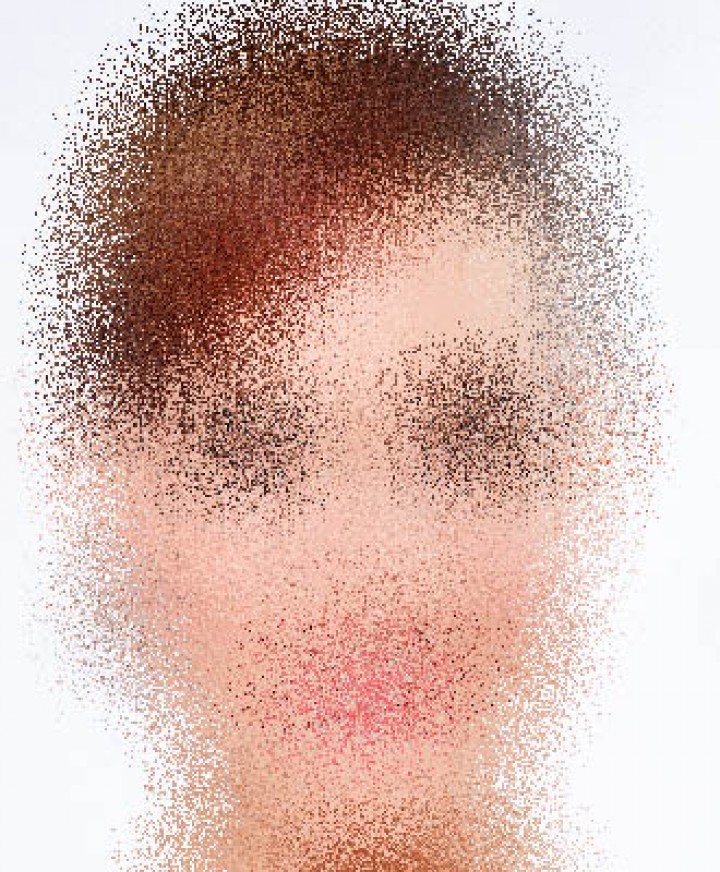
مرحله ی اول
ابتدا این عکس رو دریافت و در فتوشاپ خودتون وارد کنید پیشنهاد میشه اگه عکس مشابه ای دارید برای تمرین از اون استفاده کنید.
سپس از این تصویر پنج بار کپی بگیرید و پنج فرم مجدد بسازید من در آموزش های قبلی نحوه ی فرم ساختن رو آموزش دادم اگه هنوز بلد نیستید فِرم بسازید ابتدا آموزش قبلی من رو مطالعه کنید سپس به این آموزش برگردید
اسم لایه های زیر رو مثل تصویر زیر تغییر بدید
فِرم اول رو انتخاب و حالا تمام لایه هارو خاموش کنید به جز لایه ی
IMAGE ۱
سپس به مسیر زیر برید و مقادیر زیر با توجه به تصویر وارد کنید
Filter>>Filter Gallery>> Brush Strokes
خب الان اوکی رو بزنید تا الان باید تصویر شما اینجوری باشه ها
تا اینجا که مشکلی نبود خب
مرحله ی دوم
فِرم دوم رو انتخاب کنید اگه هر لایه ای در فِرم دوم روشن بود اون رو خاموش و فقط و فقط لایه ی
IMAGE ۲
رو در فِرم دوم روشن کنید
سپس به همین مسیر برید
Filter>>Filter Gallery>> Brush Strokes>>Spatter
همون افکتی که تو تصویر بالا دیدید رو انتخاب کنید و عدد ها اینجا تغییر میکنن مقدار های زیر رو برای فیلد ها بدید
Spray Radius:23
Smoothness:1
بعد اوکی رو بزنید تصویر شما تا اینجا باید این شکلی شده باشه
مرحله ی سوم
فِرم سوم رو انتخاب کنید اگه هر لایه ای در فِرم سوم روشن بود اون رو خاموش و فقط و فقط لایه ی
IMAGE ۳
رو در فِرم سوم روشن کنید
سپس به همین مسیر برید
Filter>>Filter Gallery>> Brush Strokes>>Spatter
مقدار های زیر رو برای فیلد ها بدید
Spray Radius:20
Smoothness:1
بعد اوکی رو بزنید
مرحله ی چهارم
فِرم چهارم رو انتخاب کنید اگه هر لایه ای در فِرم چهارم روشن بود اون رو خاموش و فقط و فقط لایه ی
IMAGE ۴
رو در فِرم چهارم روشن کنید
سپس به همین مسیر برید
Filter>>Filter Gallery>> Brush Strokes>>Spatter
مقدار های زیر رو برای فیلد ها بدید
Spray Radius:15
Smoothness:1
بعد اوکی رو بزنید
مرحله ی پنجم
فِرم پنجم رو انتخاب کنید اگه هر لایه ای در فِرم پنجم روشن بود اون رو خاموش و فقط و فقط لایه ی
IMAGE ۵
رو در فِرم پنجم روشن کنید
سپس به همین مسیر برید
Filter>>Filter Gallery>> Brush Strokes>>Spatter
مقدار های زیر رو برای فیلد ها بدید
Spray Radius:10
Smoothness:1
بعد اوکی رو بزنید
مرحله ی آخر
فِرم ششم رو انتخاب کنید اگه هر لایه ای در فِرم ششم روشن بود اون رو خاموش و فقط و فقط لایه ی
IMAGE ۶
رو در فِرم ششم روشن کنید
برای سیو کردن پروژه از کلید های ترکیبی زیر استفاده کنید
ALT+SHIFT+CTRL+S
حالا تایم لایه ی آخری رو به عدد ۵ برسونید و از این افکت تصویر لذت ببرید






